主页 > 经验 >
win10系统如何关闭家庭组方法教程 win10关闭家庭组会怎样介绍
win10系统如何关闭家庭组方法教程 win10关闭家庭组会怎样介绍。我们在使用电脑的时候,总是会遇到很多的电脑难题。当我们在遇到了需要在Win10系统中关闭家庭组的时候,我们应该怎么操作呢?一起来看看吧。
1、在搜索中输入【网络和共享中心】,进入网络和共享中心。
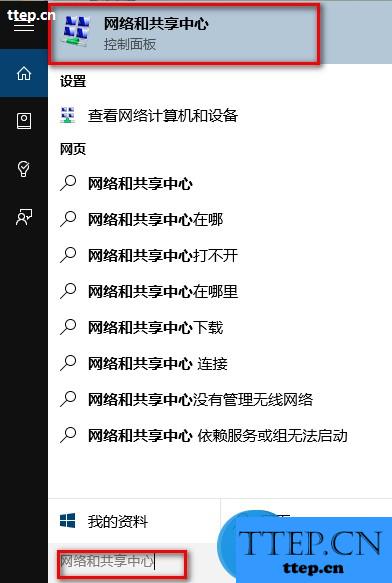
2、点击网络和共享中心左下角处的【家庭组】
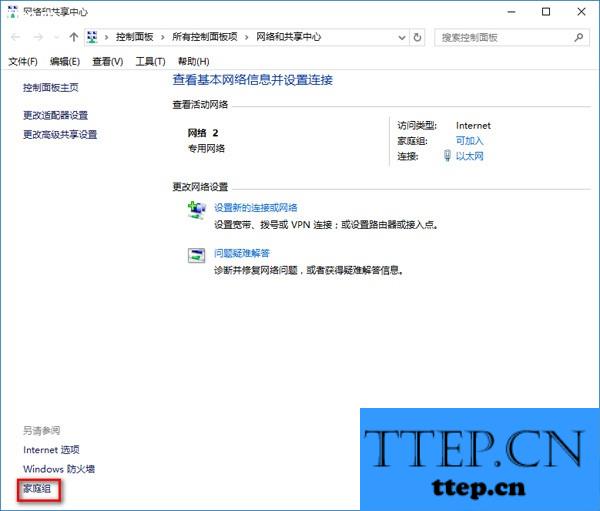
3、在家庭组窗口里的更改家庭组设置下面点击【离开家庭组】
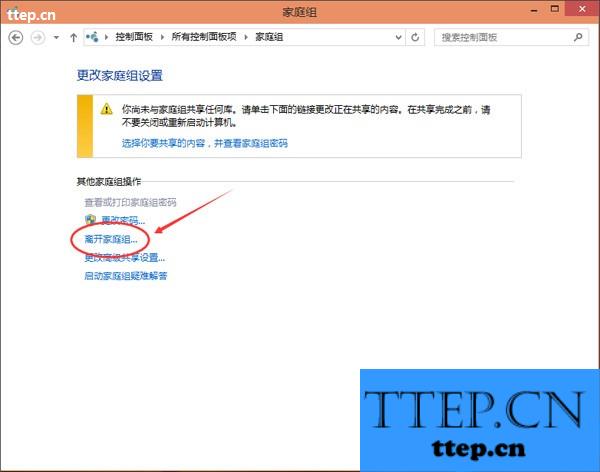
4、系统提示离开了家庭组后,则无法访问或共享家庭组文件夹和打印机,直接点击【离开家庭组】
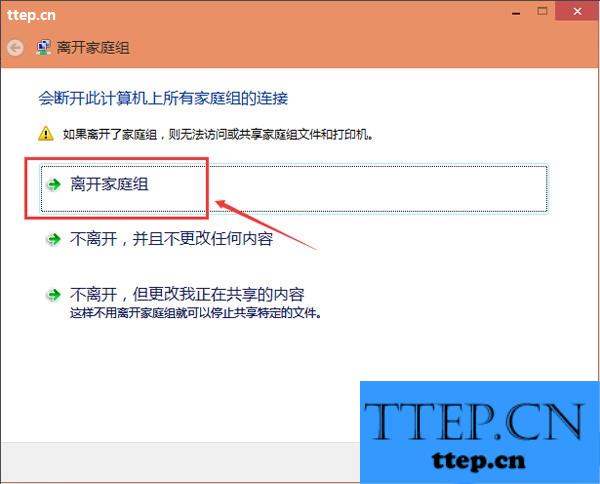
5、点击离开家庭组后,系统正在离开设置。
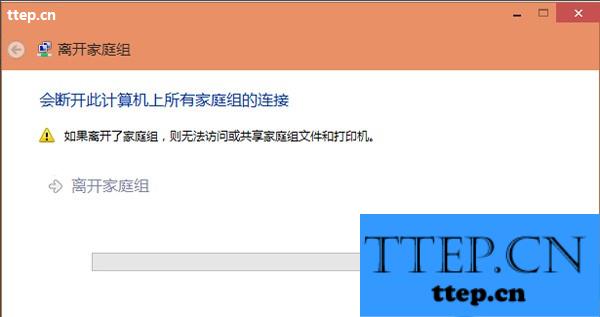
6、稍等一会系统提示你已成功离开家庭组。关闭窗口即可。

对于我们在遇到了需要在Win10系统中关闭家庭组的时候,我们就可以利用到上面给你们介绍的解决方法进行处理,希望能够对那么有所帮助。
1、在搜索中输入【网络和共享中心】,进入网络和共享中心。
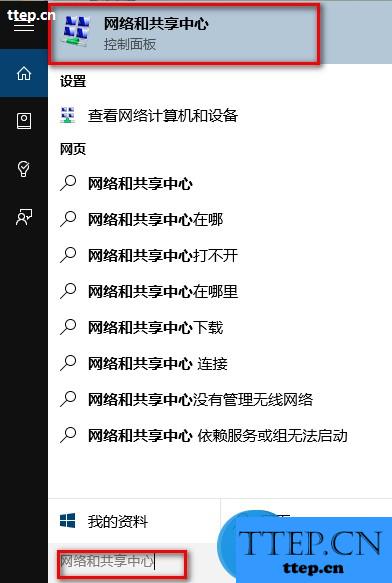
2、点击网络和共享中心左下角处的【家庭组】
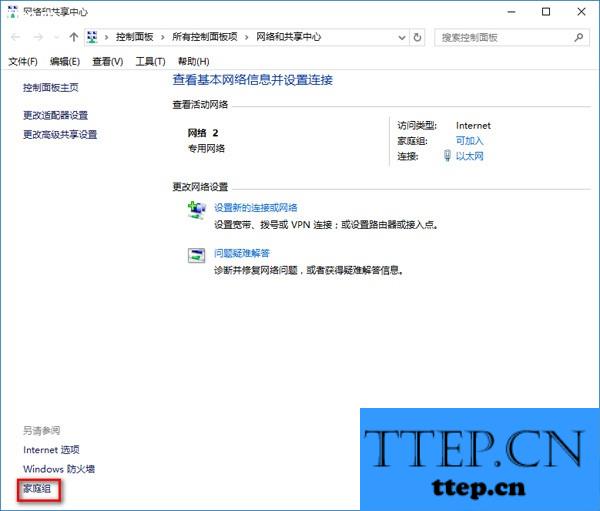
3、在家庭组窗口里的更改家庭组设置下面点击【离开家庭组】
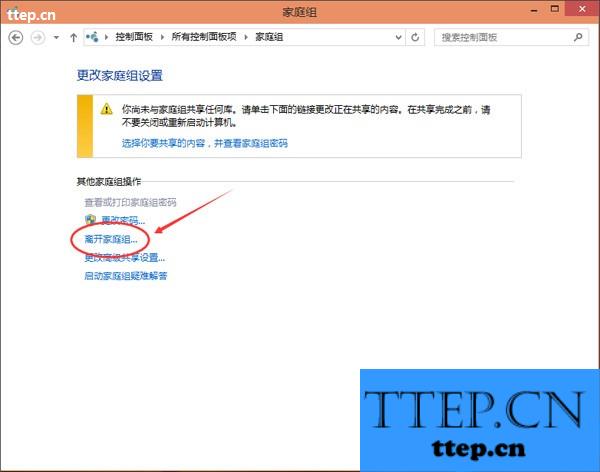
4、系统提示离开了家庭组后,则无法访问或共享家庭组文件夹和打印机,直接点击【离开家庭组】
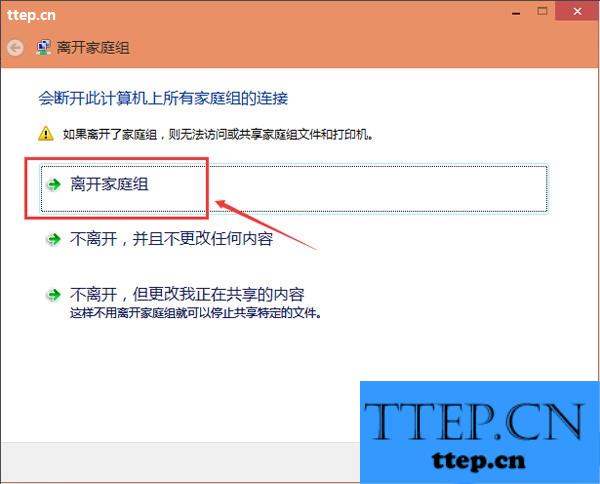
5、点击离开家庭组后,系统正在离开设置。
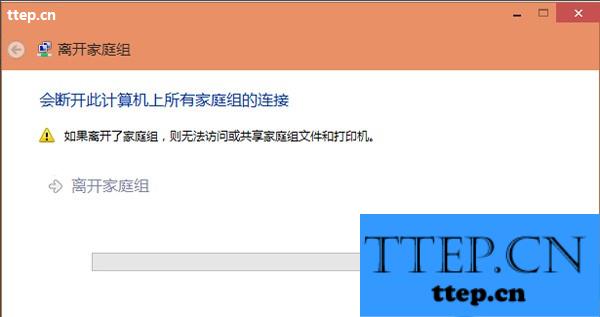
6、稍等一会系统提示你已成功离开家庭组。关闭窗口即可。

对于我们在遇到了需要在Win10系统中关闭家庭组的时候,我们就可以利用到上面给你们介绍的解决方法进行处理,希望能够对那么有所帮助。
- 最近发表
- 赞助商链接
